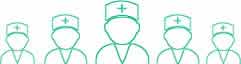
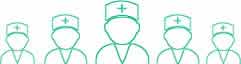
ütemezése a kinevezése , így bizonyos, hogy nem már létező kötelezettségeket ez idő alatt.
2.
Kattintson a " 2A " alkalmazás megnyitásához . Kattintson a " + " jel a jobb felső sarokban. Amikor az új képernyő jelenik meg , írja be a nevét, a kinevezés , a fehér sáv területe az egész tetején a képernyőn.
3.
Kattintson az " Kattints ide, hogy Részletek szerkesztése " alatt új találkozót . A képernyő közepén az a lehetőség , "Due Date ". Válaszd ki " Today ", " holnap ", vagy " Custom ", ha a találkozó több mint 24 óra van. Kattintson a megfelelő naptári napra és úgy döntött, "Done ".
4.
Kattintson a " Time" opciót , és mozgassa a kezét a virtuális óra jelzi az időt a találkozó . Választhat AM vagy PM az óra felett . Kattintson a " Kész ", ha elkészült .
5
kattintson a " Hang" , hogy hagyjon hangüzenetet , ha szükséges , kinevezésével kapcsolatos részleteket . Ha a felvétel befejezése után kattintson a " Kész " , hogy visszatérjen a 2A képernyőre .
6.
kattintson a " További beállítások " alján a képernyő , hogy bemutassa az "Alarm " opciót . Válaszd ki a kívánt riasztás üzenet éppen felvett , a riasztó hang , vagy egy e-mailt , hogy az egyén - vagy bármilyen kombinációja a három lehetőség közül . Kattintson a " Kész" , amikor befejezte. Kattintson a " Create " a bal alsó sarokban a képernyőn megjelenő ütemezését a találkozó .
7
manuális figyelembe a találkozó adatait egy nagy íróasztal méretű naptár egy marker . Ez megerősíti, hogy megadta a találkozó a telefont , és egy vizuális emlékeztetőt az esemény .